こちらでは「AntiMicroX」のポータブル版アプリをダウンロードする方法をご紹介してみたいと思います、「AntiMicroX」はキーボードやマウスの操作をゲームパッドのボタンやスティックに割り当てることが出来るアプリですね、つまりこのアプリを使用するとマウスのクリックやキーボードのキーの入力をPCに接続しているゲームコントローラーでも入力する事が出来るようになる訳です、「ゲームパッドでキーボードマウスPC操作【AntiMicro】」で「AntiMicro」のインストール方法を以前ご紹介しましたが、「AntiMicro」は今後は更新が行われないようですので「AntiMicroX」の導入方法を確認してみましょう、ちなみにインストール版とポータブル版があるようですが今回はポータブル版をダウンロードしてみたいと思います、少し使ってみた感じでは「AntiMicro」と「AntiMicroX」の違いはあまり気になりませんでしたので、「AntiMicro」を使っていた方なら特に違和感などは感じず馴染めるのではないでしょうか、ちなみに更新がなくなるだけでインストール済みの「AntiMicro」は引き続き利用することが出来ますしストアからのインストールも可能です、ただバグの修正や新機能の追加などは今後無くなるという事ですね。
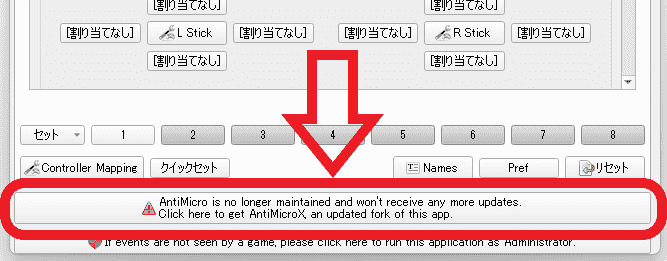
では「AntiMicroX」をパソコンに導入してみましょう、まずはこちらのページからポータブル版のファイルをダウンロードしてください、ちなみに「AntiMicro」を既にインストール済みの方はアプリからダウンロードページを開くことも出来ます、「AntiMicro」を開くとウィンドウ下部に上の画像の赤枠のメッセージが表示されていますのでこちらをクリックしましょう。
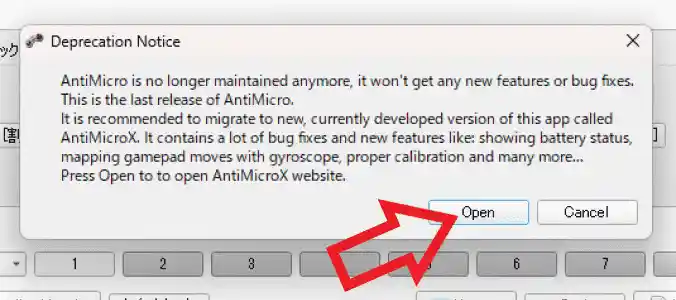
すると「Deprecation Notice」というポップアップが表示されますので「Open」ボタンをクリックすると先ほどの「AntiMicroX」のウェブページが開きます。
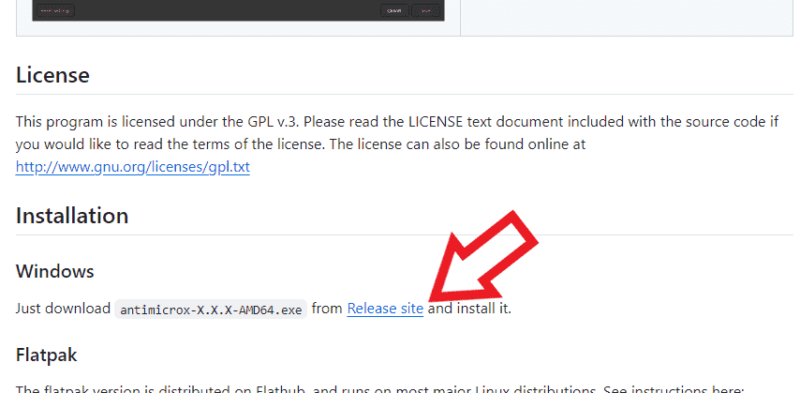
「AntiMicroX」のページが開いたら下にスクロールして「Installation」の項目を探してください、結構下の方にあります、見つけたら「Windows」の項目に「Release site」という青文字がありますのでこちらのリンクをクリックします。
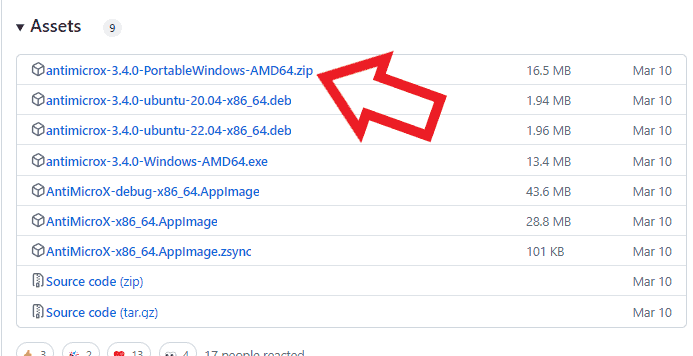
リンク先のページが開いたら「Assets」の項目から「PortableWindows-AMD64.zip」という項目をクリックしてください、これで「AntiMicroX」のポータブル版の圧縮ファイルがダウンロードされますので完了するまでお待ち下さい。
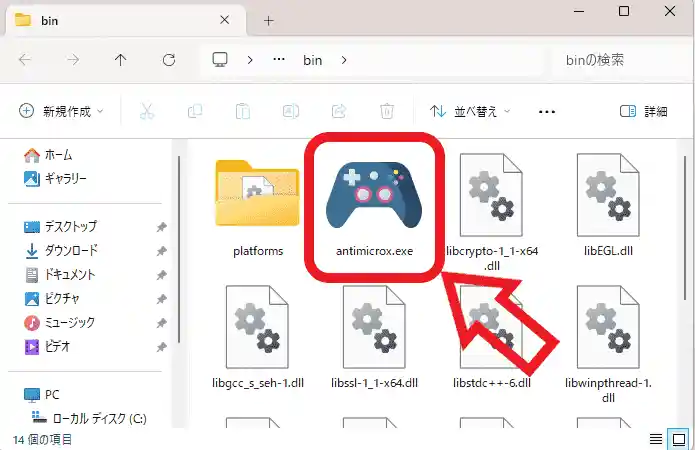
ダウンロードが完了したら圧縮ファイルを解凍しましょう、「.zip」ファイルですのでファイルを右クリックしてメニューから「すべて展開…」をクリックするだけで OK です、あとは解凍したフォルダーの中に「bin」というフォルダーがありますので、このフォルダーの中の「antimicrox.exe」といファイルを開けばアプリを起動することが出来ます、アプリを開きやすいようにピン留めやショートカットの作成またはランチャーソフトへの登録などを行っておきましょう。

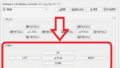
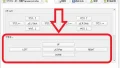
コメント